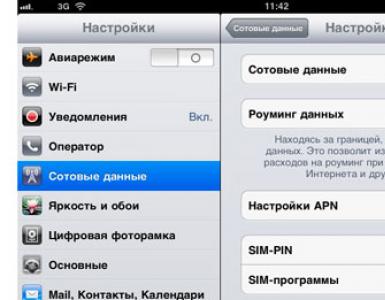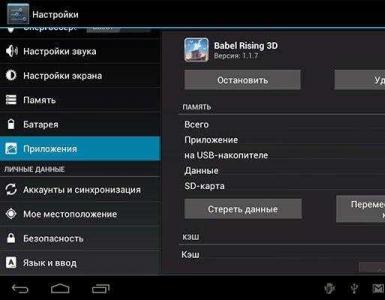Cum să conectați un modem USB la o tabletă: o modalitate ușoară. Cum se conectează un modem MTS la o tabletă Android
Încercați să conectați modemul la același port, ceea ce vă va scuti de așteptarea reinstalării driverelor pe dispozitiv.
Dacă doriți să utilizați serviciile unui alt operator fără să vă schimbați modemul MTS existent, atunci puteți reîncărca modemul MTS.
Cum se conectează un modem la un router
Unele routere au capacitatea de a conecta modemuri USB. Datorită acestui fapt, ei pot „distribui” accesul la rețea altor utilizatori (prin Wi-Fi sau cablu). În acest scop, cel mai bine este să alegeți cel mai avansat model de router care acceptă toate modemurile moderne 3G și 4G.
Cum se conectează un modem MTS la un router? Totul se întâmplă în câțiva pași:
- Ne asigurăm că echipamentul este compatibil;
- Instalați modemul în portul USB al routerului;
- Mergem la interfața web a routerului și facem setările necesare.
În setări trebuie să creăm o conexiune la rețelele 3G și 4G prin crearea profilului corespunzător și indicând în el numărul de apel * 99 # și adresa punctului de acces internet.ms.ru. Dacă este necesar, specificați stabilirea automată a conexiunii atunci când routerul este pornit (opțiunea cea mai convenabilă). Apropo, unele routere au deja setări încorporate pentru toți operatorii ruși.
Dacă modemul dumneavoastră nu este compatibil cu routerul, trebuie să actualizați software-ul routerului sau să îl înlocuiți cu un model mai avansat și mai modern.
Cum se conectează un modem MTS la o tabletă
Aici totul este ceva mai complicat, dar 90-95% dintre utilizatori vor putea face față sarcinii. Dacă ceva nu merge, va trebui să contactați specialiști de specialitate. Deci, cum se conectează un modem MTS la o tabletă? Ne așteaptă două opțiuni - dacă tableta acceptă conectarea modemurilor USB, atunci totul va merge fără probleme.
Luăm modemul în sine și un cablu special pentru conectarea dispozitivelor externe (cablu OTG), conectați dispozitivul la portul micro-USB. Un simbol 3G (sau o scară care arată puterea semnalului rețelei) ar trebui să apară lângă ceas. Apoi, creați o conexiune în setările tabletei (în setările rețelei wireless), indicați acolo punctul de acces internet.mts.ru și numărul dial-up * 99 #. Activăm transferul de date și ne bucurăm de rezultat.
A doua opțiune este că tableta poate să nu vadă modemul - acest lucru se datorează faptului că este definit ca un dispozitiv amovibil (CD-ROM). În acest caz, trebuie să conectați modemul la computer și să intrați în el folosind programul „Hyper Terminal”. Când porniți programul, se va deschide o fereastră care vă va cere să selectați dispozitivul la care doriți să vă conectați - selectați modemul nostru. După stabilirea conexiunii, introducem comanda ate1, după care introducem comanda AT^U2DIAG=0. Introducerea ambelor comenzi ar trebui să aibă ca rezultat un răspuns OK.
Comanda AT^U2DIAG=0 este destinată majorității modemurilor de la HUAWEI. Dacă apare o eroare la introducerea comenzii, încercați să căutați comanda AT pentru modelul dvs. de modem specific.
Esența tuturor mișcărilor de mai sus se rezumă la faptul că trebuie să scăpăm de definirea unui modem ca dispozitiv compozit (modem + CD-ROM), deoarece în primul rând este definit ca un CD-ROM. Și multe tablete (în special chinezești) necesită ca acesta să fie identificat ca modem. După aceasta, puteți conecta dispozitivul la portul tabletei și puteți configura conexiunea.
Cum se dezactivează modemul MTS
Dezactivarea modemurilor este foarte simplă - întrerupeți conexiunea în programul MTS Connect (sau dezactivați transferul de date pe tabletă), apoi scoateți dispozitivul din portul USB. Poate că nu doriți să dezactivați, ci să deblocați modemul MTS. În acest caz, citiți articolul de la acest link.
Dragi prieteni, astăzi vom învăța cum să conectați un modem Beeline la o tabletă Android. Mai întâi trebuie să configurați modemul în sine și abia apoi să îl conectați la dispozitiv. Parametrii sunt setați de pe un computer personal.
Să ne uităm la algoritmul standard pentru aceasta:
- Conectați-vă modemul Beeline sau routerul Wi-Fi la computer sau laptop. Așteptați ca driverele să se instaleze.
- Accesați meniul „Computerul meu” și faceți clic pe pictograma Beeline din categoria dispozitivelor conectate. Aceasta va lansa programul de instalare a software-ului.
- Urmați instrucțiunile de pe ecran pentru a instala aplicația modem pe computer.
- Când ați terminat, verificați dacă dispozitivul este conectat la Internet.
- Router Wi-Fi Beeline;
- modem USB standard.
Selectați dispozitivul pe care îl aveți. Apoi mergeți la blocul corespunzător cu descrierea și urmați pașii prezentați. Dacă apar erori, consultați secțiunea Depanare.
Cum se conectează o tabletă la un modem Beeline
Deci, după cum s-a menționat mai sus, există două moduri de a conecta un modem Beeline la o tabletă Android: acestea sunt metode fără fir și cu fir. Să luăm în considerare fiecare dintre ele separat. Adică, va trebui mai întâi să selectați tipul de dispozitiv pe care îl aveți: dacă aveți un router Wi-Fi, atunci prima metodă este la dispoziție. Proprietarii de modemuri USB se uită la al doilea. Merge!
Router Wi-Fi
Nu există dificultăți deosebite aici, deoarece dispozitivul în sine este proiectat să se conecteze la orice dispozitive care au un modul de comunicare fără fir. Dacă nu sunteți sigur de acest lucru, consultați manualul de instrucțiuni al tabletei. Acolo puteți vizualiza în detaliu caracteristicile tehnice ale dispozitivului. Pe lângă instrucțiunile obișnuite, internetul vă stă la dispoziție, unde puteți găsi aproape orice informație. Deci, tableta ta are un modul Wi-Fi, la fel ca un router. Ce urmeaza?
Accesați setările gadgetului folosind meniul standard, găsiți elementul Wi-Fi și mergeți acolo. Mutați cursorul în poziția activă, astfel încât dispozitivul să înceapă să caute rețele wireless active. În lista rezultată, găsiți numele modemului dvs. (în funcție de setările standard sau personalizate ale routerului). Faceți clic pe el o dată. Introduceți parola de securitate, dacă este necesar: apare o fereastră separată pentru introducerea acesteia. Faceți clic pe butonul virtual „Conectați” (numele variază în funcție de versiunea sistemului de operare Android și de shell-ul instalat). Gata!

Acum verificați internetul folosind browserul încorporat pe tabletă, de exemplu. De asemenea, puteți verifica viteza conexiunii instalând o aplicație specială din magazinul GooglePlay. Dacă întâmpinați probleme de conexiune, accesați blocul „Depanare”, prezentat mai jos.
modem USB
Ei bine, am ajuns la cea mai problematică categorie: modemurile USB Beeline standard. Nu vom vorbi despre ușurința utilizării lor pe dispozitive care rulează sistemul de operare Android, ci ne vom uita doar la modul de conectare a unui modem Beeline la o tabletă. Să vă reamintim că mai întâi trebuie să configurați modemul printr-un computer sau laptop și abia apoi să îl conectați la dispozitiv. Dacă nu ați făcut acest lucru, vă recomandăm insistent să faceți acești pași, altfel nu veți reuși.
În continuare, trebuie să vă uitați la porturile disponibile pe tabletă: setați tipul lor exact. De exemplu, majoritatea dispozitivelor sunt echipate doar cu o intrare micro-USB. Pentru astfel de utilizatori, veți avea nevoie de un cablu OTG, care este un adaptor de la micro la USB standard obișnuit. Îl poți achiziționa atât în magazinul orașului, cât și pe internet. Se recomandă să luați un cablu de înaltă calitate. Priviți recenziile de la alți clienți, priviți către mărci cunoscute. Când aveți un astfel de cablu la îndemână, conectați-l la tabletă. Apoi introduceți modemul Beeline în portul USB și așteptați ca dispozitivul să fie identificat.
Dacă aveți un port USB complet pe tabletă, atunci în acest sens vă este mult mai ușor: trebuie doar să introduceți modemul acolo și gata. La fel, intrarea în stația de andocare este potrivită, dacă este inclusă în kit. Deci, dispozitivul este conectat, dar internetul nu funcționează. Sa trecem peste.

Ideea este că trebuie să activați datele celulare pe tabletă. Pentru a face acest lucru, utilizați setările rețelei de date mobile prin meniul de setări. Vă rugăm să rețineți că utilizatorii de tablete care nu au cartelă SIM (versiunea Wi-Fi) nu au un astfel de element de meniu. Puteți profita de aplicațiile terță parte din magazinul GooglePlay, de exemplu, programul PPP WidGet.
Depanare
- Verificați nivelul indicatorului de încărcare al routerului dvs. Wi-Fi. Dacă este descărcat, nu va funcționa. Pentru orice eventualitate, îl poți pune la încărcare.
- Uită-te la soldul cartelei SIM care este instalată în dispozitivul de comunicare: este posibil să nu existe suficienți bani pentru a te conecta la rețea. Același lucru este valabil și pentru planul tarifar: obțineți mai mult de la operatorul de telefonie mobilă Beeline.
- Unele tablete pot bloca pur și simplu accesul la aceste tipuri de dispozitive. Nu ar trebui să modificați structura sistemului de operare cu drepturi de root, de exemplu, deoarece puteți anula serviciul de garanție și pur și simplu puteți sparge gadgetul.
Concluzie
Prieteni, acum știți cum să vă conectați tableta la un modem Beeline. Am analizat opțiunile atât pentru un router Wi-Fi purtător de albine, cât și pentru un dispozitiv USB standard. Sperăm că totul a funcționat pentru tine și nu mai sunt întrebări. Nu uitați să vă împărtășiți părerea, impresiile și experiențele în comentarii.
Cum se conectează un modem la o tabletă?



Tabletele au devenit deja o necesitate zilnică la fel de mult ca și telefoanele mobile. Cu toate acestea, posibilitățile lor de aplicare nu sunt mai mici decât cele ale smartphone-urilor moderne. Unii cumpără o tabletă pentru muncă, alții pentru divertisment (vizionarea de filme, videoclipuri, ascultarea muzicii, citirea cărților, comunicarea pe rețelele de socializare), iar altele doar ca o jucărie. Indiferent de scopul pentru care achiziționați o tabletă, mai devreme sau mai târziu veți dori să o conectați la Internet.
Există mai multe opțiuni pentru conectarea la Internet de pe o tabletă: conectați-vă la routerul Wi-Fi de acasă, utilizați rețele publice wireless, care sunt acum situate peste tot, de la cafenele și restaurante până la metrou, configurați un laptop ca acces Wi-Fi punct sau achiziționați un modem 3G. Ultima opțiune este de preferat dacă nu doriți să fiți legat de niciun loc anume. Când utilizați o rețea Wi-Fi, sunteți întotdeauna limitat de aria de acoperire a rețelei. Rețelele operatorilor de telefonie mobilă pot fi acum accesibile aproape oriunde.
Vă vom spune mai detaliat despre accesarea Internetului printr-un modem 3G și despre cum să conectați modemul la tabletă. Multe tablete au un modem 3G încorporat, în timp ce altele nici măcar nu au capacitatea de a conecta un modem extern. Prin urmare, înainte de a conecta modemul la tabletă, verificați specificațiile tehnice ale acestuia.
Configurare și conectare pas cu pas
Mai întâi, va trebui să conectați modemul la laptop și computer și să faceți setările inițiale ale modemului. După ce ați conectat modemul la computer, urmați instrucțiunile de pe ecran. După ce au instalat toate componentele necesare, deschideți caseta de dialog client mobil și, prin submeniul „Instrumente”, dezactivați verificarea codului PIN.
În plus, înainte de a conecta modemul la tabletă, trebuie să setați dispozitivul în modul Numai modem. În caz contrar, tableta o va percepe ca pe o unitate flash. Pentru a face acest lucru, va trebui să descărcați sau să instalați un program suplimentar: fie un program de terminal precum HyperTerminal, fie un program special pentru comutarea modurilor modemului 3G - 3GSW. Programul 3GSW a fost dezvoltat inițial pentru a simplifica utilizarea modemurilor de la compania taiwaneză ZyXEL și de la China Huawei. Cu toate acestea, sunt potrivite pentru majoritatea modemurilor de pe piață. Dacă nu vă puteți configura modemul utilizând acest program, utilizați HyperTerminal.
Pentru a configura prin comutatorul de mod modem 3G:
- Rulați fișierul executabil al programului;
- Faceți clic pe butonul „Numai modem”.
Pentru a configura prin HyperTerminal:
- Accesați „Manager dispozitive”.
- În categoria Modemuri, selectați modelul de modem pe care îl utilizați.
- Faceți clic dreapta pentru a deschide Proprietăți.
- În fila „Modem”, găsiți numărul portului și viteza, amintiți-le.
- Lansa programul.
- Notați numărul portului pe care l-ați găsit mai devreme și specificați viteza.
- Introduceți ate1. Așteptați un răspuns.
- Introduceți la^u2diag=0.
- Modemul poate fi scos.
După ce comutați modemul în modul corespunzător, conectați-l la tabletă și efectuați următorii pași:
- Pe tabletă, în meniul „Setări conexiune wireless”, selectați tipul 3G.
- Introduceți modemul în tabletă. Dacă tableta dvs. are doar un conector mini-USB, veți avea nevoie de un adaptor, care poate fi achiziționat de la orice magazin de accesorii mobile.
- În setările rețelei celulare, creați un nou punct de acces (APN) și introduceți datele conexiunii la Internet furnizate de operator.
- După salvare, noul punct de acces ar trebui să devină activ. După o perioadă scurtă de timp, ar trebui să vedeți o pictogramă Internet 3G.
- Deschideți browserul și puteți începe să navigați pe internet.
După cum puteți vedea, configurarea unei conexiuni printr-un modem 3G nu este atât de dificilă pe cât ar părea la prima vedere. Configurați-l doar o singură dată, veți deschide o lume de posibilități nelimitate de internet.
Dacă încă nu cunoașteți toate capacitățile tabletei, vă recomandăm să citiți un articol care vă va ajuta să descoperiți caracteristici interesante ale noului dispozitiv tehnic.
Majoritatea tabletelor chinezești care rulează sistemul de operare Android acceptă în mod oficial conectarea unui modem 3G prin USB. Dar, din cauza lipsei driverelor necesare sau a setărilor incorecte, chiar și modelele de tablete cu suport declarat refuză uneori să funcționeze. Când conectați modemul la dispozitiv și lansați utilitarul pentru lucrul cu 3G, nu se întâmplă nimic. Problema este că modemurile moderne sunt recunoscute ca dispozitive USB compozite - modemul în sine și un CD-ROM virtual și, uneori, și o unitate flash. Sistemul de operare Android nu poate funcționa cu dispozitive „compozite”, așa că pentru a utiliza cu succes un modem 3G, acesta trebuie să fie comutat în modul „numai modem”. Acest lucru se face folosind utilitarul „Hyper Terminal” în Windows XP sau Vista (pentru Windows 7 va trebui să îl instalați suplimentar). O altă nuanță importantă este că trebuie să dezactivați verificarea codului PIN de către modem (dacă nu se face acest lucru, tableta nu va salva setările introduse).
În primul rând, trebuie să dezactivați verificarea codului PIN pe modem și să îl comutați la
"numai modem"
1) Conectați modemul la un computer personal. Dacă conectați modemul pentru prima dată, va porni expertul de instalare a driverului și a software-ului. De exemplu, imaginile arată procesul de instalare a „MTS Connect” (software-ul de la alți furnizori este instalat într-un mod similar).







Urmând instrucțiunile programului, finalizați instalarea driverului și asigurați-vă că modemul funcționează. Pentru orice eventualitate, salvați undeva o copie a tuturor fișierelor conținute pe CD-ul virtual al modemului.
2) Dezactivați verificarea codului PIN pe modem. Pentru a face acest lucru, lansați software-ul instalat de modem și apăsați fila „Dezactivați verificarea codului PIN...”. În programul „MTS Connect” se află în „Opțiuni”, în programul „MegaFon Internet” - în „Instrumente” (vezi imaginile de mai jos). Alți operatori de telefonie mobilă au și fila „Operațiuni cu codul PIN”.








3) Comutați modemul în modul „numai modem”. Pentru a face acest lucru, deconectați computerul de la Internet și lansați programul „Hyper Terminal”. În Windows XP, se află în Start > Programe > Accesorii > Comunicații > Hyper Terminal.
În fereastra „Descrierea conexiunii”, scrieți orice nume, spuneți „Huawei” și apăsați ENTER. Așteptăm să apară fereastra „Conexiune”. În ultima sa coloană „Conectați-vă prin”, trebuie să selectați „HUAWEI Mobile Connect - Modem 3G” și faceți clic pe „OK”. Următoarea fereastră după aceasta cu numărul de telefon și alți parametri trebuie doar să fie închisă făcând clic pe butonul „Anulare”.




Acum, pe panoul de programe, faceți clic pe ultimul buton „Proprietăți” și în fereastra „Proprietăți: Modem” care se deschide, accesați fila „Setări”. Apoi faceți clic pe butonul „Opțiuni ASCII” și bifați a doua casetă din partea de sus „Afișați caracterele introduse pe ecran”. Faceți clic pe „OK”.




Fereastra de sus „Setări ASCII” se va închide, iar fereastra de jos va rămâne - „Proprietăți: Modem”. Faceți clic pe „OK” și închideți ultima fereastră. Cursorul va clipi în fereastra principală a programului. Activați CAPS LOCK și tastați comanda „AT”. Apăsați ENTER - apare răspunsul „OK” (aceasta înseamnă că este stabilită conexiunea cu modemul). Apoi, introduceți comanda AT^U2DIAG=0 (pentru a comuta modemul în modul „numai modem”) și apăsați ENTER. Vedem „OK” ca răspuns. Închideți fereastra „Hyper Terminal” răspunzând „DA” la propunerea de întrerupere a sesiunii de comunicare și „NU” la menținerea conexiunii.




4) Asigurați-vă că emularea CD-ROM este dezactivată. Pentru a face acest lucru, deconectați modemul de la portul USB (nu uitați să faceți „Eliminați în siguranță dispozitivul de stocare USB”) și conectați-l din nou la același port. Nu ar trebui să apară un „nou” CD-ROM virtual în folderul „My Computer” - doar cele reale care există efectiv. Opriți computerul și deconectați modemul de la conectorul USB.
Configurarea unei tablete Android pentru a funcționa cu un modem 3G
5) Accesați meniul tabletei Setări > Rețele wireless și bifați caseta „3G (deschide 3G)”. Apoi accesați fila „Rețea mobilă” și verificați dacă „Transferul de date” este activat. Dacă nu, activați-l (bifați caseta). 

![]()

6) Acum conectăm modemul 3G la tableta Android și așteptăm aproximativ 20 de secunde până când tableta îl detectează și apare pictograma rețelei active (nivel de semnal 3g fără cruce). Faceți clic pe fila „Puncte de acces (APN)”. Pentru a adăuga un punct nou, apăsați butonul „Meniu” de pe tabletă și selectați fila „Punct de acces nou”. Introducem datele operatorului nostru (dacă modemul dumneavoastră 3G este „blocat”, cel mai probabil, unele dintre date vor fi deja introduse).
Dacă hotspot-ul încă nu se activează (exact asta mi s-a întâmplat), pur și simplu reporniți sistemul de operare Android. Pentru a face acest lucru, opriți complet tableta și deconectați modemul.
7) Porniți tableta și așteptați până când sistemul pornește complet. Conectați modemul 3G la portul USB și așteptați 7-10 secunde. O pictogramă „3G” va apărea lângă pictograma bateriei. Totul funcționează, configurarea modemului 3G pentru tableta Android este completă.
Pentru modemul meu HUAWEI E353Au-2 Au sosit următoarele echipe.
Chiar dacă tabletele au apărut nu cu mult timp în urmă, ele au revoluționat de fapt înțelegerea tuturor utilizatorilor despre cum sunt dispozitivele mobile din punct de vedere ergonomic. În prezent, fiecare utilizator de tabletă are posibilitatea de a asculta melodiile preferate, de a viziona videoclipuri, de a citi cărți etc. Sarcina fundamentală a tabletelor este de a oferi fiecărui proprietar posibilitatea de a accesa Internetul.
Nu contează unde se află. Această caracteristică este implementată prin rețele Wi-Fi sau 3G/LTE. Rețelele Wi-Fi sunt de obicei disponibile gratuit în locuri aglomerate (cluburi, organizații de cumpărături și divertisment). În alte cazuri, utilizatorii au posibilitatea de a se conecta la World Wide Web folosind operatori celulari - 3G/LTE. Dacă nu este posibilă conectarea la prima sau a doua opțiune, atunci conectarea unui modem USB la tabletă va fi întotdeauna utilă.
Conectarea unui modem USB la o tabletă este destul de simplă; fiecare utilizator o poate face, dedicând literalmente câteva minute acestui proces. Deci, puteți conecta un modem USB la tabletă urmând aceste instrucțiuni:
- Mai întâi trebuie să setați modul modem special - „numai modem” (numai modem). Pentru a face acest lucru, trebuie să conectați modemul la desktop sau laptop prin intrarea universală. Vă rugăm să rețineți că ar trebui să fie conectat la un computer, dar nu și la dispozitivul dvs.!
- În continuare, trebuie să introduceți CD-ul în unitatea care vine în cutie împreună cu modemul USB pe care se află driverele. Ele pot fi descărcate și de pe Internet.
- Ceea ce urmează este o instalare automată simplă a driverului de modem 3G pe computer.
- Dacă sunteți utilizator al sistemului de operare Windows XP, atunci vă va fi mai ușor să lansați aplicația HyperTerminal - un program pentru conectarea unui modem 3G la o tabletă. Metoda de pornire în OS XP: faceți clic pe START (Start) – TOATE PROGRAMELE (Toate programele) – STANDARDS (Standard) – Comunicare. Aceasta este adresa ei completă. Dacă sunteți un utilizator de Windows 7 sau Windows 8, atunci va trebui să descărcați HyperTerminal de pe Internet.
- După lansarea aplicației HyperTerminal, veți vedea un dialog care descrie conexiunea. Aici trebuie să dați un nume la alegere pentru conexiunea viitoare.
- După aceasta, va apărea o casetă de dialog - „conectare prin”. Trebuie să selectați numele modemului dvs. 3G conectat în prezent. Apoi, faceți clic pe butonul „OK”.
- După această procedură, va urma un dialog cu introducerea numărului de telefon și a altor setări. Ar trebui să-l închizi. Doar faceți clic pe butonul „Anulați”.
- Apoi, în meniul principal (linia de sus) al programului HyperTerminal, ar trebui să mergeți la „Proprietăți”. Când vedeți un dialog numit „PROPERATII: MODEM”, faceți clic pe fila „Setări/Opțiuni”, selectați „Setări/Opțiuni ASCII” și bifați caseta de lângă „Afișați caracterele introduse pe ecran”. Făcând dublu clic pe butonul „Ok”, vă va permite să reveniți la dialogul principal al programului.
- Acum tot ce trebuie să faceți este să scrieți manual comanda și să apăsați Enter pe tastatură. De fapt, comanda este AT^U2DIAG=0.
- Deci ai reusit sa configurezi modemul in modul dorit! Acum puteți închide aplicația HyperTerminal.

Configurarea unui modem USB pe o tabletă
Deci, porniți gadgetul. După ce lansează complet toate programele necesare funcționării, termină căutarea și pregătirea cardului SD și alte operațiuni, trebuie să faceți următoarele:
- Accesați meniul, selectați „Opțiuni”;
- Apoi selectați secțiunea „Rețele fără fir”;
- Faceți clic pe „Puncte de acces (APN)”;
- Acum introduceți detaliile operatorului de telefonie mobilă de care aveți nevoie, care oferă servicii de rețea (de exemplu, MTS, Megafon etc.). Pentru a completa acest articol, ar trebui să obțineți informații de la operatorul dvs. de telefonie mobilă în prealabil. Puteți face acest lucru apelând operatorul sau trimițând cererea corespunzătoare USSD, astfel încât tot ce aveți nevoie să vă fie trimis automat.
Configurarea unui modem USB MTS
De exemplu, să creăm un punct de acces pentru operatorul de telefonie mobilă MTS (Rusia).
- Nume: internet.mts.ru.
- Număr de apel: *99#.
- Nume și nume de utilizator: mts.
- După completarea acestor elemente, faceți clic pe „Utilizați setările implicite”.

După finalizarea acestei lucrări, reporniți dispozitivul. După ce a fost finalizată repornirea, conectați un modem USB la tabletă. Dacă ați făcut totul corect și instalarea a fost finalizată cu succes, atunci lângă indicatorul de încărcare a bateriei veți putea vedea pictograma 3G. De fapt, aceasta completează conexiunea modemului USB la tabletă. Acum aveți posibilitatea de a utiliza un modem 3G pentru a accesa Internetul de pe tabletă, oriunde și oricând. Și, în sfârșit, după ce ați făcut această treabă, puteți explica cu ușurință prietenilor tăi cum să conectezi tableta la un modem 3G.
Dacă doriți să vă cumpărați un modem 3G mobil pentru a-l conecta la tableta Android și a rămâne conectat, atunci mai întâi trebuie să verificați toată compatibilitatea posibilă a tabletei și, în consecință, a modemului. După cum probabil mulți utilizatori știu deja, majoritatea modemurilor mobile sunt produse de Huawei. Modulele modem de la acest producător nu necesită eforturi extinse de configurare și instalare. Prin urmare, vă recomandăm să cumpărați un modul 3G pentru dispozitivul dvs. de la această companie. Și pentru ca toată lumea să fie clar, am împărțit procesul de conectare a modemului la tabletă în câțiva pași foarte simpli...
1) Mai întâi trebuie să mergi la Setări->Rețele fără fir->Rețea mobilă;
2) Asigurați-vă că transferul de date este instalat pe tabletă. Dacă nu, atunci bifați caseta de lângă elementul „Transfer de date”;
3) În continuare trebuie doar să conectăm modemul la tabletă prin USB;
4) Așteptăm aproximativ 20-30 de secunde până când sistemul de operare Android recunoaște dispozitivul conectat;
5) De îndată ce pictograma de rețea apare pe ecran, faceți clic pe elementul de meniu „Puncte de acces APN” pentru a adăuga un nou punct de acces;
6) În meniu, selectați elementul „Punct de acces nou” și scrieți acolo datele operatorului dvs. de telefonie mobilă. Dacă modulul dvs. 3G este blocat, atunci există o mare probabilitate ca datele să fi fost deja introduse automat;

7) După efectuarea setărilor, punctele de acces active ar trebui să apară pe ecran în elementul „Puncte de acces APN”;
8) Selectați punctul de acces de care avem nevoie și așteptați aproximativ 10-20 de secunde pentru stabilirea conexiunii;
9) Verificați disponibilitatea internetului.
Acestea sunt toate punctele pentru a învăța cum să conectați un modem la o tabletă. Cred că totul este clar și clar. Dacă nu cunoașteți setările operatorului dvs. de telefonie mobilă, atunci toate sunt scrise mai jos.

Setări APN pentru operatorii de telefonie mobilă MTS, Megafon, Beeline:
Nume: oricare în funcție de aspirația ta.
APN: internet.mts.ru, home.beeline.ru și internet (pentru Megafon).
Nume de utilizator:
Parola: mts, beeline, gdata (pentru Megafon).
MCC: 250, 250, 250
MNC: 01 (pentru MTS), 02 (pentru Beeline) 99 (pentru Megafon).
După ce ați introdus toate datele, faceți clic pe butonul „Salvare”.
- Articole similare interesante:
Majoritatea tabletelor chinezești care rulează sistemul de operare Android acceptă în mod oficial conectarea unui modem 3G prin USB. Dar, din cauza lipsei driverelor necesare sau a setărilor incorecte, chiar și modelele de tablete cu suport declarat refuză uneori să funcționeze. Când conectați modemul la dispozitiv și lansați utilitarul pentru lucrul cu 3G, nu se întâmplă nimic. Problema este că modemurile moderne sunt recunoscute ca dispozitive USB compozite - modemul în sine și un CD-ROM virtual și, uneori, și o unitate flash. Sistemul de operare Android nu poate funcționa cu dispozitive „compozite”, așa că pentru a utiliza cu succes un modem 3G, acesta trebuie să fie comutat în modul „numai modem”. Acest lucru se face folosind utilitarul „Hyper Terminal” în Windows XP sau Vista (pentru Windows 7 va trebui să îl instalați suplimentar). O altă nuanță importantă este că trebuie să dezactivați verificarea codului PIN de către modem (dacă nu se face acest lucru, tableta nu va salva setările introduse).
În primul rând, trebuie să dezactivați verificarea codului PIN pe modem și să îl comutați la
"numai modem"
1) Conectați modemul la un computer personal. Dacă conectați modemul pentru prima dată, va porni expertul de instalare a driverului și a software-ului. De exemplu, imaginile arată procesul de instalare a „MTS Connect” (software-ul de la alți furnizori este instalat într-un mod similar).







Urmând instrucțiunile programului, finalizați instalarea driverului și asigurați-vă că modemul funcționează. Pentru orice eventualitate, salvați undeva o copie a tuturor fișierelor conținute pe CD-ul virtual al modemului.
2) Dezactivați verificarea codului PIN pe modem. Pentru a face acest lucru, lansați software-ul instalat de modem și apăsați fila „Dezactivați verificarea codului PIN...”. În programul „MTS Connect” se află în „Opțiuni”, în programul „MegaFon Internet” - în „Instrumente” (vezi imaginile de mai jos). Alți operatori de telefonie mobilă au și fila „Operațiuni cu codul PIN”.








3) Comutați modemul în modul „numai modem”. Pentru a face acest lucru, deconectați computerul de la Internet și lansați programul „Hyper Terminal”. În Windows XP, se află în Start > Programe > Accesorii > Comunicații > Hyper Terminal.
În fereastra „Descrierea conexiunii”, scrieți orice nume, spuneți „Huawei” și apăsați ENTER. Așteptăm să apară fereastra „Conexiune”. În ultima sa coloană „Conectați-vă prin”, trebuie să selectați „HUAWEI Mobile Connect - Modem 3G” și faceți clic pe „OK”. Următoarea fereastră după aceasta cu numărul de telefon și alți parametri trebuie doar să fie închisă făcând clic pe butonul „Anulare”.




Acum, pe panoul de programe, faceți clic pe ultimul buton „Proprietăți” și în fereastra „Proprietăți: Modem” care se deschide, accesați fila „Setări”. Apoi faceți clic pe butonul „Opțiuni ASCII” și bifați a doua casetă din partea de sus „Afișați caracterele introduse pe ecran”. Faceți clic pe „OK”.




Fereastra de sus „Setări ASCII” se va închide, iar fereastra de jos va rămâne - „Proprietăți: Modem”. Faceți clic pe „OK” și închideți ultima fereastră. Cursorul va clipi în fereastra principală a programului. Activați CAPS LOCK și tastați comanda „AT”. Apăsați ENTER - apare răspunsul „OK” (aceasta înseamnă că este stabilită conexiunea cu modemul). Apoi, introduceți comanda AT^U2DIAG=0 (pentru a comuta modemul în modul „numai modem”) și apăsați ENTER. Vedem „OK” ca răspuns. Închideți fereastra „Hyper Terminal” răspunzând „DA” la propunerea de întrerupere a sesiunii de comunicare și „NU” la menținerea conexiunii.




4) Asigurați-vă că emularea CD-ROM este dezactivată. Pentru a face acest lucru, deconectați modemul de la portul USB (nu uitați să faceți „Eliminați în siguranță dispozitivul de stocare USB”) și conectați-l din nou la același port. Nu ar trebui să apară un „nou” CD-ROM virtual în folderul „My Computer” - doar cele reale care există efectiv. Opriți computerul și deconectați modemul de la conectorul USB.
Configurarea unei tablete Android pentru a funcționa cu un modem 3G
5) Accesați meniul tabletei Setări > Rețele wireless și bifați caseta „3G (deschide 3G)”. Apoi accesați fila „Rețea mobilă” și verificați dacă „Transferul de date” este activat. Dacă nu, activați-l (bifați caseta). 

![]()

6) Acum conectăm modemul 3G la tableta Android și așteptăm aproximativ 20 de secunde până când tableta îl detectează și apare pictograma rețelei active (nivel de semnal 3g fără cruce). Faceți clic pe fila „Puncte de acces (APN)”. Pentru a adăuga un punct nou, apăsați butonul „Meniu” de pe tabletă și selectați fila „Punct de acces nou”. Introducem datele operatorului nostru (dacă modemul dumneavoastră 3G este „blocat”, cel mai probabil, unele dintre date vor fi deja introduse).




Date pentru configurarea APN pentru operatorii de telefonie mobilă:

ATENŢIE:/actualizat 27 iunie 2013/
Poziție - MNC schimbat pentru toți operatorii în - 99
APN pe Beeline, la mine merge doar cu adresa - home.beeline.ru
După introducerea datelor, apăsați din nou butonul „Meniu” de pe tabletă și selectați „Salvare”. După ieșire, punctul dvs. de acces ar trebui să apară în fila anterioară „Puncte de acces (APN)” (a treia figură). Așteptăm 10-15 secunde pentru ca punctul configurat să devină activ și să apară pictograma „3G” (dacă semnalul este slab sau nu există zonă de acoperire - „G”).




Dacă hotspot-ul încă nu se activează (exact asta mi s-a întâmplat), pur și simplu reporniți sistemul de operare Android. Pentru a face acest lucru, opriți complet tableta și deconectați modemul.
7) Porniți tableta și așteptați până când sistemul pornește complet. Conectați modemul 3G la portul USB și așteptați 7-10 secunde. O pictogramă „3G” va apărea lângă pictograma bateriei. Totul funcționează, configurarea modemului 3G pentru tableta Android este completă.
Pentru modemul meu HUAWEI E353Au-2 Au sosit următoarele echipe.
Diagrama pas cu pas pentru conectarea unui modem USB la o tabletă
Pentru a nu depinde de locația dvs. și de disponibilitatea unei rețele Wi-Fi disponibile, vă puteți conecta tableta la Internet prin intermediul operatorilor de telefonie mobilă care oferă servicii de comunicație. Pentru a conecta un modem USB la gadget, trebuie să efectuați mai multe manipulări:
1. În primul rând, va trebui să comutați modemul în sine în modul corespunzător. Se numește doar modem. Pentru a efectua această operațiune, va trebui să conectați modemul la un laptop sau computer desktop. Trebuie utilizată intrarea universală.
2. Apoi va trebui să rulați CD-ul livrat cu dispozitivul USB. Toate acestea se realizează, respectiv, tot pe un computer sau laptop. Driverele pot fi descărcate și de pe site-uri specializate de pe Internet.
3. Ulterior, se realizează o instalare extrem de simplă a driverelor pentru modem pe computer. Când utilizați Windows XP, se recomandă lansarea aplicației HyperTerminal. Acest program vă va permite să conectați rapid un modem la tabletă. Acest program este excelent și pentru Windows 7 și 8.
Secvența de conectare a unui modem USB la tabletă
Utilizatorii care nu știu cum să conecteze un modem USB la tabletă ar trebui să urmeze instrucțiunile:
1. După lansarea programului HyperTerminal, pe ecran va apărea o casetă de dialog. Descrie progresul conexiunii în detaliu. Când apare o fereastră, utilizatorul va trebui să vină cu un nume pentru conexiunea ulterioară. Poate fi arbitrar.
3. Apoi vor apărea ferestre pentru introducerea numărului de telefon și a altor setări. Acestea ar trebui să fie închise folosind butonul Anulare.
4. Următorul pas este să mergeți la meniul aplicației HyperTerminal. Trebuie să selectați fila „Proprietăți” și să accesați categoria „Setări/Opțiuni”. Acolo trebuie să selectați „Setări/Opțiuni ASCII”, după care trebuie să faceți clic pe elementul „Afișați caracterele introduse pe ecran”. Acest lucru se face apăsând „OK” în perechi.
5. Apoi proprietarul echipamentului trebuie să introducă manual comanda AT^U2DIAG=0 și să apese butonul „Enter”.
Chiar dacă tabletele au apărut nu cu mult timp în urmă, ele au revoluționat de fapt înțelegerea tuturor utilizatorilor despre cum sunt dispozitivele mobile din punct de vedere ergonomic. În prezent, fiecare utilizator de tabletă are posibilitatea de a asculta melodiile preferate, de a viziona videoclipuri, de a citi cărți etc. Sarcina fundamentală a tabletelor este de a oferi fiecărui proprietar posibilitatea de a accesa Internetul.
Nu contează unde se află. Această caracteristică este implementată prin rețele Wi-Fi sau 3G/LTE. Rețelele Wi-Fi sunt de obicei disponibile gratuit în locuri aglomerate (cluburi, organizații de cumpărături și divertisment). În alte cazuri, utilizatorii au posibilitatea de a se conecta la World Wide Web folosind operatori celulari - 3G/LTE. Dacă nu este posibilă conectarea la prima sau a doua opțiune, atunci conectarea unui modem USB la tabletă va fi întotdeauna utilă.
Conectarea unui modem USB la o tabletă este destul de simplă; fiecare utilizator o poate face, dedicând literalmente câteva minute acestui proces. Deci, puteți conecta un modem USB la tabletă urmând aceste instrucțiuni:
- Mai întâi trebuie să setați modul modem special - „numai modem” (numai modem). Pentru a face acest lucru, trebuie să conectați modemul la desktop sau laptop prin intrarea universală. Vă rugăm să rețineți că ar trebui să fie conectat la un computer, dar nu și la dispozitivul dvs.!
- În continuare, trebuie să introduceți CD-ul în unitatea care vine în cutie împreună cu modemul USB pe care se află driverele. Ele pot fi descărcate și de pe Internet.
- Ceea ce urmează este o instalare automată simplă a driverului de modem 3G pe computer.
- Dacă sunteți utilizator al sistemului de operare Windows XP, atunci vă va fi mai ușor să lansați aplicația HyperTerminal - un program pentru conectarea unui modem 3G la o tabletă. Metoda de pornire în OS XP: faceți clic pe START (Start) – TOATE PROGRAMELE (Toate programele) – STANDARDS (Standard) – Comunicare. Aceasta este adresa ei completă. Dacă sunteți un utilizator de Windows 7 sau Windows 8, atunci va trebui să descărcați HyperTerminal de pe Internet.
- După lansarea aplicației HyperTerminal, veți vedea un dialog care descrie conexiunea. Aici trebuie să dați un nume la alegere pentru conexiunea viitoare.
- După aceasta, va apărea o casetă de dialog - „conectare prin”. Trebuie să selectați numele modemului dvs. 3G conectat în prezent. Apoi, faceți clic pe butonul „OK”.
- După această procedură, va urma un dialog cu introducerea numărului de telefon și a altor setări. Ar trebui să-l închizi. Doar faceți clic pe butonul „Anulați”.
- Apoi, în meniul principal (linia de sus) al programului HyperTerminal, ar trebui să mergeți la „Proprietăți”. Când vedeți un dialog numit „PROPERATII: MODEM”, faceți clic pe fila „Setări/Opțiuni”, selectați „Setări/Opțiuni ASCII” și bifați caseta de lângă „Afișați caracterele introduse pe ecran”. Făcând dublu clic pe butonul „Ok”, vă va permite să reveniți la dialogul principal al programului.
- Acum tot ce trebuie să faceți este să scrieți manual comanda și să apăsați Enter pe tastatură. De fapt, comanda este AT^U2DIAG=0.
- Deci ai reusit sa configurezi modemul in modul dorit! Acum puteți închide aplicația HyperTerminal.

Configurarea unui modem USB pe o tabletă
Deci, porniți gadgetul. După ce lansează complet toate programele necesare funcționării, termină căutarea și pregătirea cardului SD și alte operațiuni, trebuie să faceți următoarele:
- Accesați meniul, selectați „Opțiuni”;
- Apoi selectați secțiunea „Rețele fără fir”;
- Faceți clic pe „Puncte de acces (APN)”;
- Acum introduceți detaliile operatorului de telefonie mobilă de care aveți nevoie, care oferă servicii de rețea (de exemplu, MTS, Megafon etc.). Pentru a completa acest articol, ar trebui să obțineți informații de la operatorul dvs. de telefonie mobilă în prealabil. Puteți face acest lucru apelând operatorul sau trimițând cererea corespunzătoare USSD, astfel încât tot ce aveți nevoie să vă fie trimis automat.
Configurarea unui modem USB MTS
De exemplu, să creăm un punct de acces pentru operatorul de telefonie mobilă MTS (Rusia).
- Nume: internet.mts.ru.
- Număr de apel: *99#.
- Nume și nume de utilizator: mts.
- După completarea acestor elemente, faceți clic pe „Utilizați setările implicite”.

După finalizarea acestei lucrări, reporniți dispozitivul. După ce a fost finalizată repornirea, conectați un modem USB la tabletă. Dacă ați făcut totul corect și instalarea a fost finalizată cu succes, atunci lângă indicatorul de încărcare a bateriei veți putea vedea pictograma 3G. De fapt, aceasta completează conexiunea modemului USB la tabletă. Acum aveți posibilitatea de a utiliza un modem 3G pentru a accesa Internetul de pe tabletă, oriunde și oricând. Și, în sfârșit, după ce ați făcut această treabă, puteți explica cu ușurință prietenilor tăi cum să conectezi tableta la un modem 3G.
Data publicării: 21/12/13
Dragi prieteni, astăzi vom învăța cum să conectați un modem Beeline la o tabletă Android. Mai întâi trebuie să configurați modemul în sine și abia apoi să îl conectați la dispozitiv. Parametrii sunt setați de pe un computer personal.
Să ne uităm la algoritmul standard pentru aceasta:
- Conectați-vă modemul Beeline sau routerul Wi-Fi la computer sau laptop. Așteptați ca driverele să se instaleze.
- Accesați meniul „Computerul meu” și faceți clic pe pictograma Beeline din categoria dispozitivelor conectate. Aceasta va lansa programul de instalare a software-ului.
- Urmați instrucțiunile de pe ecran pentru a instala aplicația modem pe computer.
- Când ați terminat, verificați dacă dispozitivul este conectat la Internet.
- Router Wi-Fi Beeline;
- modem USB standard.

Selectați dispozitivul pe care îl aveți. Apoi mergeți la blocul corespunzător cu descrierea și urmați pașii prezentați. Dacă apar erori, consultați secțiunea Depanare.
Cum se conectează o tabletă la un modem Beeline
Deci, după cum s-a menționat mai sus, există două moduri de a conecta un modem Beeline la o tabletă Android: acestea sunt metode fără fir și cu fir. Să luăm în considerare fiecare dintre ele separat. Adică, va trebui mai întâi să selectați tipul de dispozitiv pe care îl aveți: dacă aveți un router Wi-Fi, atunci prima metodă este la dispoziție. Proprietarii de modemuri USB se uită la al doilea. Merge!
Router Wi-Fi
Nu există dificultăți deosebite aici, deoarece dispozitivul în sine este proiectat să se conecteze la orice dispozitive care au un modul de comunicare fără fir. Dacă nu sunteți sigur de acest lucru, consultați manualul de instrucțiuni al tabletei. Acolo puteți vizualiza în detaliu caracteristicile tehnice ale dispozitivului. Pe lângă instrucțiunile obișnuite, internetul vă stă la dispoziție, unde puteți găsi aproape orice informație. Deci, tableta ta are un modul Wi-Fi, la fel ca un router. Ce urmeaza?
Accesați setările gadgetului folosind meniul standard, găsiți elementul Wi-Fi și mergeți acolo. Mutați cursorul în poziția activă, astfel încât dispozitivul să înceapă să caute rețele wireless active. În lista rezultată, găsiți numele modemului dvs. (în funcție de setările standard sau personalizate ale routerului). Faceți clic pe el o dată. Introduceți parola de securitate, dacă este necesar: apare o fereastră separată pentru introducerea acesteia. Faceți clic pe butonul virtual „Conectați” (numele variază în funcție de versiunea sistemului de operare Android și de shell-ul instalat). Gata!

Acum verificați internetul folosind browserul încorporat pe tabletă, de exemplu. De asemenea, puteți verifica viteza conexiunii instalând o aplicație specială din magazinul GooglePlay. Dacă întâmpinați probleme de conexiune, accesați blocul „Depanare”, prezentat mai jos.
modem USB
Ei bine, am ajuns la cea mai problematică categorie: modemurile USB Beeline standard. Nu vom vorbi despre ușurința utilizării lor pe dispozitive care rulează sistemul de operare Android, ci ne vom uita doar la modul de conectare a unui modem Beeline la o tabletă. Să vă reamintim că mai întâi trebuie să configurați modemul printr-un computer sau laptop și abia apoi să îl conectați la dispozitiv. Dacă nu ați făcut acest lucru, vă recomandăm insistent să faceți acești pași, altfel nu veți reuși.
În continuare, trebuie să vă uitați la porturile disponibile pe tabletă: setați tipul lor exact. De exemplu, majoritatea dispozitivelor sunt echipate doar cu o intrare micro-USB. Pentru astfel de utilizatori, veți avea nevoie de un cablu OTG, care este un adaptor de la micro la USB standard obișnuit. Îl poți achiziționa atât în magazinul orașului, cât și pe internet. Se recomandă să luați un cablu de înaltă calitate. Priviți recenziile de la alți clienți, priviți către mărci cunoscute. Când aveți un astfel de cablu la îndemână, conectați-l la tabletă. Apoi introduceți modemul Beeline în portul USB și așteptați ca dispozitivul să fie identificat.
Dacă aveți un port USB complet pe tabletă, atunci în acest sens vă este mult mai ușor: trebuie doar să introduceți modemul acolo și gata. La fel, intrarea în stația de andocare este potrivită, dacă este inclusă în kit. Deci, dispozitivul este conectat, dar internetul nu funcționează. Sa trecem peste.

Ideea este că trebuie să activați datele celulare pe tabletă. Pentru a face acest lucru, utilizați setările rețelei de date mobile prin meniul de setări. Vă rugăm să rețineți că utilizatorii de tablete care nu au cartelă SIM (versiunea Wi-Fi) nu au un astfel de element de meniu. Puteți profita de aplicațiile terță parte din magazinul GooglePlay, de exemplu, programul PPP WidGet.
Depanare
- Verificați nivelul indicatorului de încărcare al routerului dvs. Wi-Fi. Dacă este descărcat, nu va funcționa. Pentru orice eventualitate, îl poți pune la încărcare.
- Uită-te la soldul cartelei SIM care este instalată în dispozitivul de comunicare: este posibil să nu existe suficienți bani pentru a te conecta la rețea. Același lucru este valabil și pentru planul tarifar: obțineți informații mai detaliate de la operatorul de telefonie mobilă Beeline.
- Unele tablete pot bloca pur și simplu accesul la aceste tipuri de dispozitive. Nu ar trebui să modificați structura sistemului de operare cu drepturi de root, de exemplu, deoarece puteți anula serviciul de garanție și pur și simplu puteți sparge gadgetul.
Concluzie
Prieteni, acum știți cum să vă conectați tableta la un modem Beeline. Am analizat opțiunile atât pentru un router Wi-Fi purtător de albine, cât și pentru un dispozitiv USB standard. Sperăm că totul a funcționat pentru tine și nu mai sunt întrebări. Nu uitați să vă împărtășiți părerea, impresiile și experiențele în comentarii.
Se poate face în diferite moduri. Dar dacă gadgetul dvs. nu are un slot pentru o cartelă SIM și este nevoie să utilizați Internetul în locuri în care nu există o rețea wireless, atunci singura opțiune este să conectați un modem 3G. Realizat sub forma unei unități flash, vă va ajuta să prindeți rețeaua oriunde există acoperire a rețelei celulare. Mai jos vă spunem cum să conectați un modem la tabletă și să evitați posibilele probleme.
La achiziționarea unui modem, este important să vă decideți asupra unui operator de telefonie mobilă, astfel încât acesta să aibă acoperire în locul în care va fi utilizat dispozitivul. Astăzi alegerea principală este Megafon, MTS, Beeline, Tele2 și Yota. Ce opțiune să alegeți este o chestiune personală pentru toată lumea. Dar este de remarcat faptul că pentru călătoriile în toată țara, Megafon și MTS sunt mai potrivite, deoarece au cea mai mare acoperire și, de obicei, prind chiar și în interior. Tele2 este o variantă destul de bugetară, dar există o mulțime de locuri în care conexiunea nu va fi recepționată, sau semnalul va fi prea slab. Beeline este o opțiune pentru toată lumea; există tarife bune, dar departe de a fi cele mai profitabile. Yota va atrage cei cărora le place să-și gestioneze pe deplin serviciile. Operatorul este relativ tânăr, așa că nu toți utilizatorii au încredere în el.
Un dispozitiv de la un producător nu funcționează cu cartelele SIM de la alt furnizor de servicii. Este posibil să schimbați firmware-ul accesoriului, astfel încât să funcționeze cu orice SIM, dar acest lucru este destul de problematic și nesigur din punctul de vedere al funcționării ulterioare a modemului.
Sfat! Modemul este de obicei vândut cu o cartelă SIM și un tarif conectat, așa că atunci când cumpărați, ar trebui să clarificați ce tarif este conectat și, dacă este necesar, să treceți la unul mai optim.
În ceea ce privește dispozitivul, opțiunile pot fi următoarele: model cu distribuție Wi-Fi, 3G sau 4G. Primul tip este cel mai convenabil, deoarece nu necesită o conexiune fizică la dispozitiv, iar întreaga configurație constă doar în activarea Wi-Fi. Modemurile 3G sunt rare astăzi, dar pot veni de la prieteni sau pot sta doar inactiv pe un raft. Dezavantajul este că viteza de conectare nu va fi cea mai mare, dar dacă cumpărătorul este interesat doar să navigheze sau să lucreze cu e-mail, atunci această opțiune este destul de potrivită. Modemurile 4G oferă viteze mari de conectare, care sunt suficiente pentru o varietate de sarcini - de la simpla comunicare pe Internet la jocuri online.

Conectarea unui modem
Conectarea dispozitivului la Internet folosind un modem USB nu este dificilă. Dacă dispozitivul este nou, atunci nu vor fi deloc probleme, deoarece oferă suport pentru astfel de dispozitive și, de obicei, nu există probleme cu instalarea driverelor. Dacă tableta este veche, atunci pot apărea nuanțe, de exemplu, modelele Prestigio și Lenovo cu o dată de lansare cu mai mult de 5 ani în urmă nu a avut suport OTG, adică nu știau să lucreze cu dispozitivele USB nici prin adaptorul corespunzător.
Puteți conecta un modem 3G la o tabletă Android direct printr-un conector USB, dacă este prevăzut în dispozitiv, sau printr-un cablu OTG. Atunci când îl alegeți pe acesta din urmă, ar trebui să aflați mai întâi ce ieșire este furnizată în tabletă. Astfel, modelele Samsung mai vechi nu aveau ieșirea microUSB cunoscută astăzi, ci propriul format cu mufă largă. La modelele moderne, noi Format de tip C.

Cablu OTG
Când adaptorul este achiziționat, trebuie să conectați modemul USB la tableta Android prin acest cablu. Sistemul trebuie să detecteze dispozitivul. În unele cazuri, vi se va solicita automat să instalați drivere pentru dispozitiv; trebuie să fiți de acord cu acest lucru. După instalarea acestora, internetul va începe automat să funcționeze.

Sfat! Dacă driverul nu este instalat automat, îl puteți descărca de pe site-ul oficial al operatorului de telefonie mobilă sau îl puteți descărca de pe Play Market. Instrucțiunile pentru modem vor indica exact ce trebuie descărcat.
Dacă dispozitivul este detectat de accesoriu, dar instalarea driverului nu a început și Internetul nu funcționează, ar trebui să îl configurați manual.

Probleme posibile
Uneori se întâmplă ca conectarea unui modem la o tabletă să ajungă la dispozitiv îl percepe ca pe o unitate flash sau nu vede deloc modemul. Problema poate fi că modemul a fost proiectat inițial pentru computere sau laptopuri, iar compatibilitatea cu tabletele este o caracteristică secundară. În acest caz, utilizatorul trebuie să-l configureze în așa fel încât să fie perceput de dispozitivul mobil doar ca o tabletă, și nu ca un mediu de stocare.
- Trebuie să conectați dispozitivul la computer și să instalați tot software-ul proprietar de pe discul inclus sau direct din memoria accesoriului (diferiți producători oferă propriile opțiuni).
- După instalarea software-ului, ar trebui să vă conectați la el și să vă uitați la meniul de setări. Printre altele, va exista o opțiune „numai modem”. Ar trebui activat.
- În plus, se recomandă imediat dezactivați verificarea codului PIN pentru ca acest lucru să nu creeze inconveniente suplimentare.
După parcurgerea acestor pași, conectarea modemului USB la tabletă nu va cauza alte probleme.

Un alt punct care poate fi găsit printre diferiți producători de tablete este că este necesar activați suportul pentru modem USB. Pentru a face acest lucru, utilizatorul trebuie să intre în setările tabletei și să găsească elementul „date mobile” sau să facă clic pe butonul „mai mult”. În submeniul care se deschide va fi un element „Modem USB”, ar trebui să îl bifați și să salvați datele.

Un aspect important de știut despre modemurile Yota este că nu va funcționa până când utilizatorul își creează un tarif. Pentru a începe să utilizați internetul de la această companie, nu trebuie doar să îl conectați la tabletă și să configurați o conexiune mobilă. Proprietarul trebuie să descarce aplicația de marcă de pe Play Market. Cartela SIM va fi înregistrată acolo, i se va atribui un anumit cod numeric (nu există un număr de abonat în sensul tradițional), iar după aceea cumpărătorul însuși configurează parametrii tarifului. După parcurgerea acestor pași, internetul va începe să funcționeze.
Modele de tablete populare în funcție de cumpărători
Tabletă Samsung Galaxy Tab A 10.5 SM-T595 32Gb pe Yandex Market
Tabletă Apple iPad (2018) 32Gb Wi-Fi + Cellular pe Yandex Market
Tabletă Huawei MediaPad M5 Lite 10 32Gb LTE pe Yandex Market
Tabletă Apple iPad Pro 10.5 512 Gb Wi-Fi pe Yandex Market
Tabletă Microsoft Surface Pro 5 i5 4Gb 128Gb pe Yandex Market
„Kroilovo duce la Padalov” este un fapt cunoscut de mult timp.
Mi-am cumpărat o tabletă fără modul 3G pentru a economisi bani. „La serviciu, acasă, în cafenele, în centre comerciale - Wi-Fi”, m-am gândit și am salvat. Dar în zadar. Nu există Wi-Fi pe autostrăzi, în sate, locuri de pescuit și alte grătare. Desigur, puteți lovi ecranul unui smartphone, dar este mai convenabil și mai plăcut să aruncați în ecranul unei tablete. Această problemă trebuie rezolvată.
Deci, avem o tabletă Android ( Texet TM-7854) și modem USB 4G ( Megafon M150-1, Huawei E3276). Toate tabletele chinezești moderne, ieftine și nenorocite au o gazdă USB la bord, ceea ce ne permite să ne gândim la asocierea acestor dispozitive.
În mod clar, nimic nu va funcționa din cutie, așa că va trebui să vă mișcați puțin degetele:
1. Primiți pe tabletă acces root(fiecare producător și model are propriile cârje, căutați-le pe w3bsit3-dns.com și gsmforum.ru), instalați un emulator de terminal, un manager de fișiere cu acces complet la sistemul de fișiere și capabilități de remontare la cald, de exemplu Root Explorer. Aceasta completează pregătirea tabletei.
2. Accesați modemul USB. Trebuie comutat la " Numai modem”. Descărcați și instalați DC-Unlocker pe computer. Conectăm modemul la computer. Deschideți DC-Unlocker, faceți clic pe Detect modem. Dacă modemul este detectat, atunci fereastra programului va afișa date despre piesa hardware.
Acum comutăm modemul în modul AT de care avem nevoie cu comanda. Dezactivăm funcțiile CD-ROM și Card Reader, deoarece Android nu înțelege dispozitivele USB compozite, sau mai degrabă, le înțelege și dmesg vorbește elocvent despre asta, dar nu vrea să lucreze cu ele, cățea.
Introduceți comanda în fereastra DC-Unlocker AT^SETPORT="A1;1,2", dacă primim OK ca răspuns, totul este corect. Acum dispozitivul funcționează doar ca modem, mai rapid și mai stabil.
Notă: dacă trebuie să returnați brusc toate funcțiile dispozitivului, introduceți comanda AT^SETPORT="A1;10,12,13,16,A1,A2"
3. Reveniți la tabletă.
Editarea fișierului /system/bin/preinstall.sh, adăugați linia la el
echo "vid pid" > /sys/bus/usb-serial/drivers/option1/new_ id
unde vid și pid sunt valorile modemului tău USB. Acestea pot fi vizualizate în Manager dispozitive atunci când modemul este conectat la computer. În cazul meu Vid=12d1 Pid=1506

Reporniți tableta.
4. Acum tableta noastră vede modemul și poate lucra cu el. Trebuie doar să aflăm pe ce port este instalat hardware-ul nostru
Conectăm modemul la tabletă cu un cablu OTG (inclus cu toate tabletele care costă mai mult de două mii de ruble), așteptăm 10-15 secunde până când modemul se conectează la cel mai apropiat BS.
Deschideți un terminal și dați comenzi
su
dmesg
Căutăm o linie în ieșire care conține „modem GSM ...... ttyUSBx”, x este numărul portului pe care se află modemul, de exemplu ttyUSB0, amintiți-vă această valoare.
5. Descărcați GScriptMod și instalați-l.
6. Creați un folder gscript pe cardul de memorie și puneți acolo aceste fișiere: unu doi .
Editați primul fișier și modificați valoarea portului de acolo la cea pe care ați primit-o
.......................................
dacă [-c /dev/ ttyUSBx]; apoi
.......................................
.......................................
7. Creați un director /etc/ppp/peers, mai adăugați câteva fișiere acolo: unul, doi
ÎN conf-pppd Schimbare ttyUSBx, introduceți numele de utilizator și parola, pentru exemplul nostru fișierul va arăta astfel:
ruta implicită
noipdefault
Dragi prieteni, astăzi vom învăța cum să conectați un modem Beeline la o tabletă Android. Mai întâi trebuie să configurați modemul în sine și abia apoi să îl conectați la dispozitiv. Parametrii sunt setați de pe un computer personal.
Să ne uităm la algoritmul standard pentru aceasta:
- Conectați-vă modemul Beeline sau routerul Wi-Fi la computer sau laptop. Așteptați ca driverele să se instaleze.
- Accesați meniul „Computerul meu” și faceți clic pe pictograma Beeline din categoria dispozitivelor conectate. Aceasta va lansa programul de instalare a software-ului.
- Urmați instrucțiunile de pe ecran pentru a instala aplicația modem pe computer.
- Când ați terminat, verificați dacă dispozitivul este conectat la Internet.
- Router Wi-Fi Beeline;
- modem USB standard.

Selectați dispozitivul pe care îl aveți. Apoi mergeți la blocul corespunzător cu descrierea și urmați pașii prezentați. Dacă apar erori, consultați secțiunea Depanare.
Cum se conectează o tabletă la un modem Beeline
Deci, după cum s-a menționat mai sus, există două moduri de a conecta un modem Beeline la o tabletă Android: acestea sunt metode fără fir și cu fir. Să luăm în considerare fiecare dintre ele separat. Adică, va trebui mai întâi să selectați tipul de dispozitiv pe care îl aveți: dacă aveți un router Wi-Fi, atunci prima metodă este la dispoziție. Proprietarii de modemuri USB se uită la al doilea. Merge!
Router Wi-Fi
Nu există dificultăți deosebite aici, deoarece dispozitivul în sine este proiectat să se conecteze la orice dispozitive care au un modul de comunicare fără fir. Dacă nu sunteți sigur de acest lucru, consultați manualul de instrucțiuni al tabletei. Acolo puteți vizualiza în detaliu caracteristicile tehnice ale dispozitivului. Pe lângă instrucțiunile obișnuite, internetul vă stă la dispoziție, unde puteți găsi aproape orice informație. Deci, tableta ta are un modul Wi-Fi, la fel ca un router. Ce urmeaza?
Accesați setările gadgetului folosind meniul standard, găsiți elementul Wi-Fi și mergeți acolo. Mutați cursorul în poziția activă, astfel încât dispozitivul să înceapă să caute rețele wireless active. În lista rezultată, găsiți numele modemului dvs. (în funcție de setările standard sau personalizate ale routerului). Faceți clic pe el o dată. Introduceți parola de securitate, dacă este necesar: apare o fereastră separată pentru introducerea acesteia. Faceți clic pe butonul virtual „Conectați” (numele variază în funcție de versiunea sistemului de operare Android și de shell-ul instalat). Gata!

Acum verificați internetul folosind browserul încorporat pe tabletă, de exemplu. De asemenea, puteți verifica viteza conexiunii instalând o aplicație specială din magazinul GooglePlay. Dacă întâmpinați probleme de conexiune, accesați blocul „Depanare”, prezentat mai jos.
modem USB
Ei bine, am ajuns la cea mai problematică categorie: modemurile USB Beeline standard. Nu vom vorbi despre ușurința utilizării lor pe dispozitive care rulează sistemul de operare Android, ci ne vom uita doar la modul de conectare a unui modem Beeline la o tabletă. Să vă reamintim că mai întâi trebuie să configurați modemul printr-un computer sau laptop și abia apoi să îl conectați la dispozitiv. Dacă nu ați făcut acest lucru, vă recomandăm insistent să faceți acești pași, altfel nu veți reuși.
În continuare, trebuie să vă uitați la porturile disponibile pe tabletă: setați tipul lor exact. De exemplu, majoritatea dispozitivelor sunt echipate doar cu o intrare micro-USB. Pentru astfel de utilizatori, veți avea nevoie de un cablu OTG, care este un adaptor de la micro la USB standard obișnuit. Îl poți achiziționa atât în magazinul orașului, cât și pe internet. Se recomandă să luați un cablu de înaltă calitate. Priviți recenziile de la alți clienți, priviți către mărci cunoscute. Când aveți un astfel de cablu la îndemână, conectați-l la tabletă. Apoi introduceți modemul Beeline în portul USB și așteptați ca dispozitivul să fie identificat.
Dacă aveți un port USB complet pe tabletă, atunci în acest sens vă este mult mai ușor: trebuie doar să introduceți modemul acolo și gata. La fel, intrarea în stația de andocare este potrivită, dacă este inclusă în kit. Deci, dispozitivul este conectat, dar internetul nu funcționează. Sa trecem peste.

Ideea este că trebuie să activați datele celulare pe tabletă. Pentru a face acest lucru, utilizați setările rețelei de date mobile prin meniul de setări. Vă rugăm să rețineți că utilizatorii de tablete care nu au cartelă SIM (versiunea Wi-Fi) nu au un astfel de element de meniu. Puteți profita de aplicațiile terță parte din magazinul GooglePlay, de exemplu, programul PPP WidGet.
Depanare
- Verificați nivelul indicatorului de încărcare al routerului dvs. Wi-Fi. Dacă este descărcat, nu va funcționa. Pentru orice eventualitate, îl poți pune la încărcare.
- Uită-te la soldul cartelei SIM care este instalată în dispozitivul de comunicare: este posibil să nu existe suficienți bani pentru a te conecta la rețea. Același lucru este valabil și pentru planul tarifar: obțineți informații mai detaliate de la operatorul de telefonie mobilă Beeline.
- Unele tablete pot bloca pur și simplu accesul la aceste tipuri de dispozitive. Nu ar trebui să modificați structura sistemului de operare cu drepturi de root, de exemplu, deoarece puteți anula serviciul de garanție și pur și simplu puteți sparge gadgetul.
Concluzie
Prieteni, acum știți cum să vă conectați tableta la un modem Beeline. Am analizat opțiunile atât pentru un router Wi-Fi purtător de albine, cât și pentru un dispozitiv USB standard. Sperăm că totul a funcționat pentru tine și nu mai sunt întrebări. Nu uitați să vă împărtășiți părerea, impresiile și experiențele în comentarii.